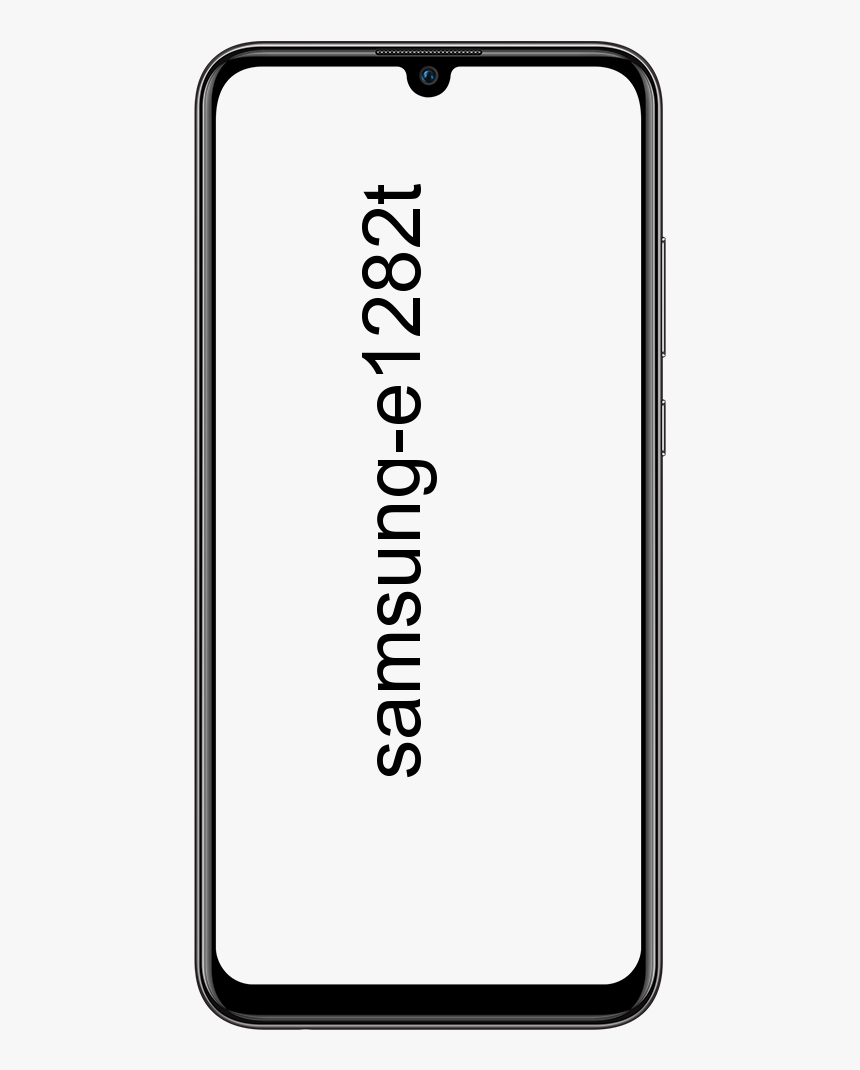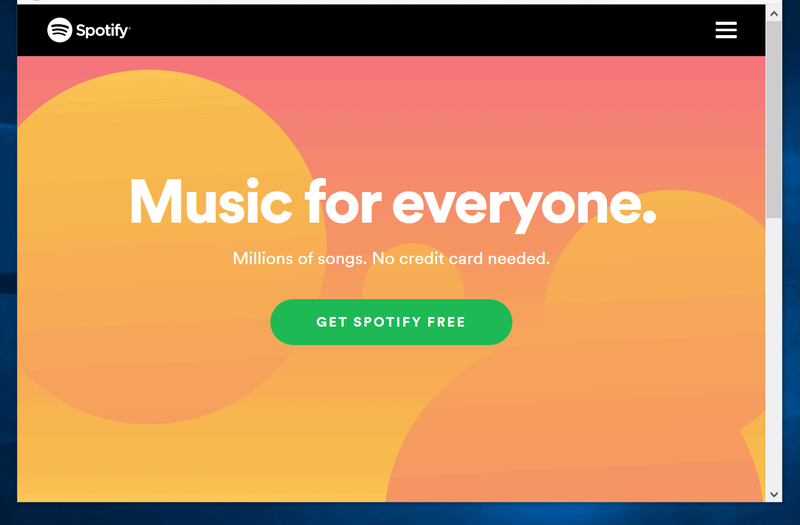Ce este sedsvc.exe în Windows 10 - Este un virus?
Sedsvc.exe este în esență un fișier executabil care intră în Buc dupa o Windows actualizarea Windows 10. Fișierul nu este un virus, cu toate acestea, o simplă caracteristică de actualizare pentru a vă îmbunătăți Windows-ul pe computer. În acest articol, vom vorbi despre Ce este sedsvc.exe în Windows 10 - Este un virus?
De fapt, vine cu actualizarea Windows KB4023057 împreună cu un nume Windows Setup Remediile. Ceea ce puteți găsi în Setări -> Aplicații -> Pagina Aplicații și caracteristici.
Cu toate acestea, amintiți-vă că fișierul poate fi dăunător, precum și fișierul este un fișier executabil și, în mod normal, aceste fișiere sunt utilizate pentru a dăuna unui Windows.
Ce este sedsvc.exe
Sedsvc.exe este un fișier executabil dezvoltat de Windows Corporation și face parte din Windows. Vine când au loc multe actualizări în Windows 10.
Programul este semnat digital de Microsoft Windows și îl puteți găsi în folderul C: Program Files rempl .
Există un altul care este similar cu acest fișier sedlauncher.exe, nu știm prea multe despre acest fișier, cu toate acestea, mulți oameni spun că acest fișier este mai dăunător din Sedsvc.exe . Dar funcționează la fel și, de fapt, au venit și în aceeași actualizare.
Dacă doriți să știți despre Sedlauncher, atunci vom oferi și o mică descriere.
Ce este Sedlauncher.exe
Când a fost lansat Windows 10, Microsoft Corporation a făcut puține anunțuri pentru actualizările viitoare ale acestui sistem de operare.
În acele actualizări, un nume actualizat KB4023075 a fost introdus practic care va actualiza toate componentele sistemului de operare. Și va schimba, de asemenea, toate lucrurile din Windows 10. Asta include GUI, viteză, software și multe alte lucruri care se află și în sistemul de operare. Și, mai ales, unele dintre lucrurile noi au fost introduse și în această actualizare
sedsvc.exe în Windows 10
Am primit o notificare de la software-ul meu firewall că următorii 2 executabili încearcă să acceseze sau să se conecteze la Internet:
- sedsvc.exe
- sedlauncher.exe
Am blocat imediat ambele executabile să nu se conecteze la Internet. Atât fișierele sedsvc.exe, cât și sedlauncher.exe aveau de fapt o semnătură digitală Microsoft Windows.
Am verificat cu Gestionar de sarcini (apăsați Ctrl + Shift + Esc) și apoi a găsit executabil sedsvc.exe rulând în fundal. Managerul de activități își arăta numele ca fiind de fapt Serviciul de remediere Windows .

Am făcut clic dreapta pe fișierul EXE și am selectat Deschide locația fișierului pentru a deschide folderul care conține acest fișier. Windows a deschis următorul folder în File Explorer:
C: Program Files rempl
REMPL
Dosarul REMPL constă din următoarele fișiere și foldere din computerul meu Windows 10:
- Jurnale
- CTAC.json
- disktoast.exe
- osrrb.exe
- rempl.xml
- sedlauncher.exe
- sedplugini
- sedsvc.exe
- ServiceStackHardening.Inf
- strgsnsaddons
- toastlogo.png
Mai departe
Atunci când Windows a deschis folderul REMPL, mi-am dat imediat ideea. Că fișierele sedsvc.exe și sedlauncher.exe sunt cu siguranță legate de descărcarea și instalarea noii actualizare caracteristică lansat și pentru Windows 10. Deoarece același folder REMPL a fost folosit de alte fișiere numite Rempl.exe , Remsh.exe, și WaaSMedic.exe în trecut în același scop.
De asemenea, am observat un program ciudat împreună cu numele Remediere instalare Windows (x64) KB4023057 . Asta este activat Setări -> Aplicații -> Aplicații și caracteristici pagina de fapt. desi Dezinstalați butonul a fost activat sau activat pentru program butonul nu a funcționat și nu am putut să îl dezinstalez.

Am găsit și 2 servicii noi Serviciul de remediere Windows (sedsvc) și Windows Update Medic Service (WaaSMedicSvc) în Manager de servicii (services.msc). Serviciul de remediere Windows a fost de fapt setat la Automat și alerga în fundal. Pe de altă parte, Windows Update Medic Service a fost setat la Manual și nu funcționa de fapt. Se afișa descrierea Serviciului de remediere Windows Remediază componentele Windows Update iar descrierea Windows Update Medic Service arăta de fapt Permite remedierea și protecția componentelor Windows Update .
După unele investigații, am constatat că actualizarea KB4023057 (și de cele mai multe ori KB4295110) pentru Windows 10. Au instalat aceste fișiere sedsvc.exe și sedlauncher.exe în folderul REMPL. Și programul Windows Setup Remediations (x64) KB4023057 de pe computerul meu.
Descriere oficială despre sedsvc.exe
Ei bine, conform descrierii oficiale a acestei actualizări:
Această actualizare include îmbunătățiri ale fiabilității componentelor serviciului Windows Update din Windows 10, versiunile 1507, 1511, 1607, 1703, 1709 și 1803. De asemenea, poate lua măsuri pentru a elibera spațiu pe dispozitivul dvs. dacă nu aveți suficient spațiu pe disc instalați actualizări Windows.
Această actualizare include fișiere și resurse care abordează probleme care afectează procesele de actualizare din Windows 10 care pot împiedica instalarea actualizărilor importante de Windows. Aceste îmbunătățiri vă asigură că actualizările sunt instalate perfect pe dispozitivul dvs. și contribuie la îmbunătățirea fiabilității și securității dispozitivelor care rulează Windows 10.
Detalii despre sedsvc.exe
Există, de asemenea, mai multe detalii disponibile despre ceea ce poate face această actualizare pe dispozitivul dvs. Windows 10:
- Această actualizare poate solicita dispozitivului dvs. să rămână treaz mai mult timp pentru a permite instalarea actualizărilor. Vă rugăm să rețineți că instalarea va respecta orice configurație de somn configurată de utilizator și, de asemenea, orele dvs. active ori de câte ori utilizați cel mai mult dispozitivul.
- Această actualizare poate încerca să reseteze setările de rețea dacă detectează probleme și va curăța, de asemenea, cheile de registry care pot evita instalarea cu succes a actualizărilor.
- Poate repara componentele sistemului de operare Windows dezactivate sau corupte care determină aplicabilitatea actualizărilor și la versiunea dvs. de Windows 10.
- Această actualizare poate comprima fișierele din directorul profilului dvs. de utilizator pentru a vă ajuta să eliberați suficient spațiu pe disc pentru a instala actualizări importante.
- Poate reseta baza de date Windows Update pentru a repara problemele care ar putea evita instalarea cu succes a actualizărilor. Prin urmare, este posibil să vedeți că istoricul actualizărilor Windows a fost șters efectiv.
Mai departe | sedsvc.exe
Microsoft a menționat, de asemenea, ce poate face această actualizare pentru a vă elibera spațiul pe disc pe computer pentru a instala actualizări de caracteristici:
Când este disponibilă o actualizare a funcției Windows pentru dispozitivul dvs., este posibil să vedeți un mesaj pe pagina de setări Windows Update sau în altă parte care vă solicită să eliberați spațiu pe disc eliminând fișiere sau aplicații pe care nu le utilizați în mod regulat. Dacă vedeți acest mesaj, selectați Remedierea problemelor pentru a elibera spațiu pe disc pe dispozitiv. Pentru a ajuta la eliberarea spațiului pe disc, această actualizare poate comprima și fișierele din directorul profilului de utilizator, astfel încât Windows Update să poată instala actualizări importante. După ce instalați actualizarea, fișierele dvs. sunt restabilite la starea lor inițială.
urmărește nascar pe kodi
Eliminați procesul Sedsvc.exe definitiv
Deci, dacă doriți să vă asigurați că învățați cu atenție fiecare pas. Și dacă te irită ceva sau apare o problemă, poți cere și ajutorul nostru.
Dezactivarea prin Task Manager
- Mergeți la bara de activități și atingeți dreapta pictograma Windows
- Alegeți managerul de activități din opțiuni sau puteți apăsa simplu Ctrl + Alt + Del pentru a deschide direct managerul de activități
- După ce accesați Task Manager, derulați până găsiți Serviciul de remediere Windows
- Faceți clic dreapta pe fișierul selectat și faceți clic pe Terminare sarcină
- După toate acestea, reporniți computerul și apoi lăsați modificarea să intre în vigoare
Dezactivați utilizând Serviciul utilitar | sedsvc.exe
- Deschideți caseta de dialog Rulare atingând tasta Windows + R sau puteți merge cu ușurință la început și puteți căuta rula și apoi apăsați Enter
- În caseta de dialog Run, trebuie să tastați servicii.MSC
- Când se afișează fereastra utilitarului de servicii, derulați în jos până găsiți programul Windows Remediation Service
- Atingeți dreapta după ce găsiți programul și alegeți Proprietăți
- După aceea, mergeți la fila generală
- Atingeți lista verticală de lângă tipul de pornire și apoi selectați Dezactivat din listă
- Apoi accesați secțiunea de stare a serviciului și atingeți oprire
- Atingeți OK și aplicați modificările pe care le-ați făcut
- Acum reporniți computerul și apoi verificați dacă problema este terminată sau nu
Efectuați o restaurare de sistem | sedsvc.exe
Windows 10 a venit de fapt cu o soluție mai bună pentru a face sistemul de operare fără erori. Opțiunea Restaurare sistem vă permite să efectuați modificările care se aplică anterior fără să se întâmple nicio eroare.
La fel, dacă sunteți îngrijorat de fișierul dvs., nu faceți acest lucru deoarece restabilește numai fișierele de sistem și, de asemenea, păstrează toate celelalte fișiere în siguranță.
- Mai întâi, faceți clic pe tasta Windows + S din tastatură
- Apoi, o casetă de căutare va apărea în caseta de căutare, apoi tastați Restaurare
- Apoi selectați Creați un punct de restaurare din rezultatele afișate pe ecran
- Acum faceți clic pe butonul de restaurare a sistemului
- Faceți clic pe următorul pentru a începe
- Uitați-vă la toate marcajele de timp care se afișează și alegeți marcajul de timp potrivit unde problema nu a fost descoperită sau nu a fost acolo
- După aceea, atingeți Următorul pentru a începe procesul de restaurare a sistemului
Concluzie
Bine, asta a fost tot oameni buni! Sper să vă placă acest articol și să vi se pară de ajutor. Dă-ne feedback-ul tău despre asta. De asemenea, dacă aveți întrebări și probleme suplimentare legate de acest articol. Apoi anunțați-ne în secțiunea de comentarii de mai jos. Ne vom contacta în curând.
O zi bună!